![]() La lettura dei codici QR permette di velocizzare azioni quali il check in delle prenotazioni, scansioni di oggetti a noleggio e lettura di codici di sconto. Scopri come impostare il tuo lettore.
La lettura dei codici QR permette di velocizzare azioni quali il check in delle prenotazioni, scansioni di oggetti a noleggio e lettura di codici di sconto. Scopri come impostare il tuo lettore.
Articolo esempio da acquistare
https://www.amazon.it/NetumScan-lettore-codici-immagini-modello/dp/B07ZYJG7KF
Questo è un lettore collegabile via USB con il PC per la lettura di codici QR. Vanno comunque bene lettori che possano mandare in input (simulazione di digitazione) il valore della lettura del codice QR.

Impostazioni
Per impostare il vostro lettore NSL5 potete collegarlo alla vostra presa USB e scansionare i seguenti codici QR per configurare i settaggi:
1. Factory reset (sempre meglio per cominciare)
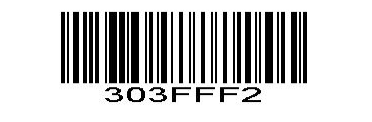
2. Impostazione input Tastiera
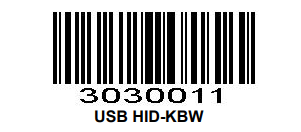
3. Settaggio della lingua della tastiera (dipende da come avete impostato la tastiera nel vostro PC)
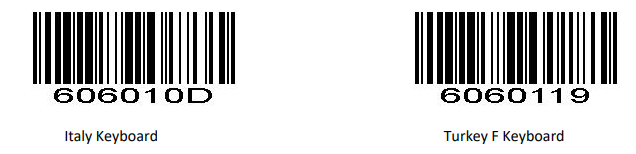
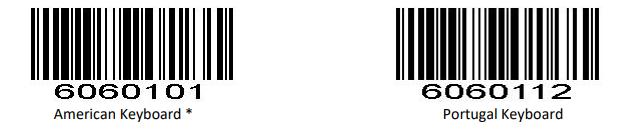
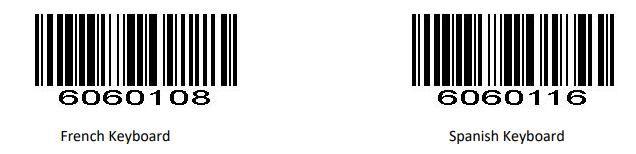
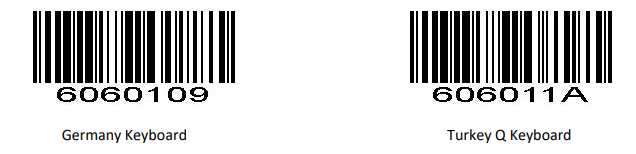
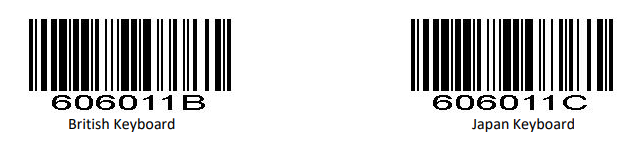
4. Abilitazione Lettura QR (non necessario perchè di default)
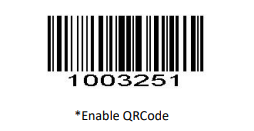
Come utlizzare lo scanner
Ora il vostro scanner permetta la lettura dei codici QR sia da cartaceo che da display.
Per usare il lettore basterà cliccare sul bottone dei codici QR nel menu, assicurarsi che il la linea rossa di dello scanner sia attiva (se non lo fosse cliccate sull'immagine del lettore) e procedere alla scansione con l'apposita pistola tenendo premuto il pulsante di scan.
La scansione va a buon fine quando sentite il beep acustico. Se non funziona provate a modificare la distanza tra il codice e lo scanner migliorando il puntamento.


